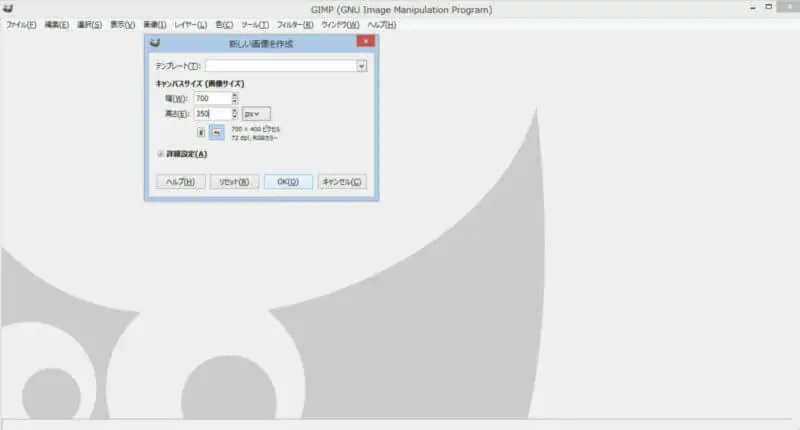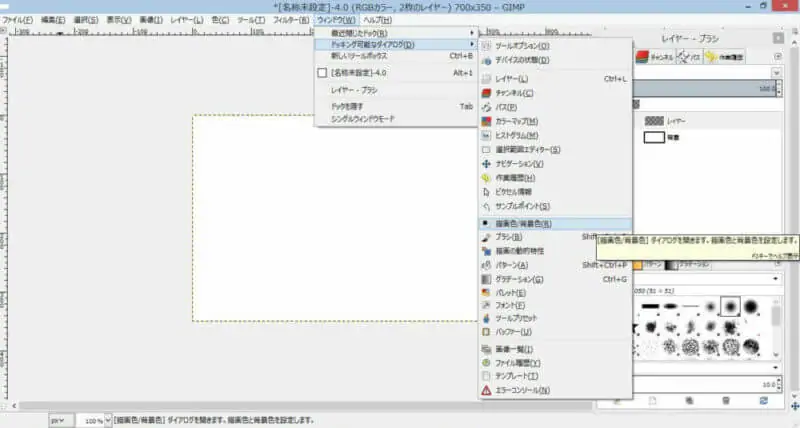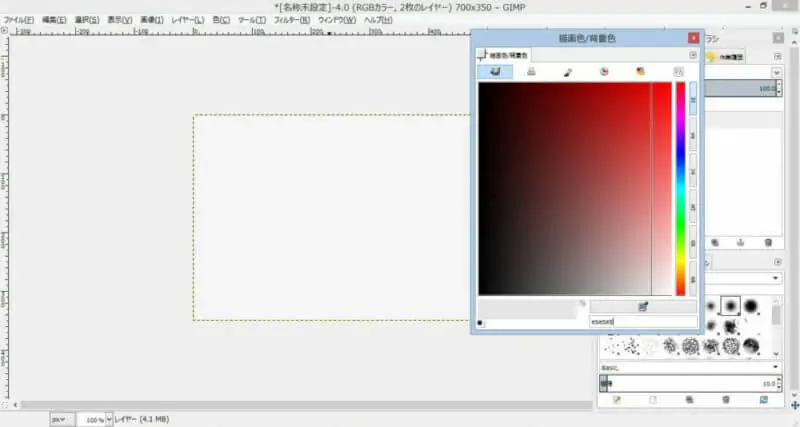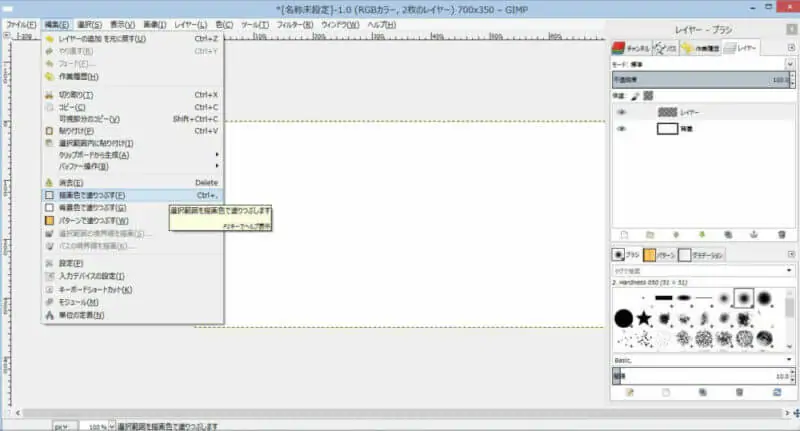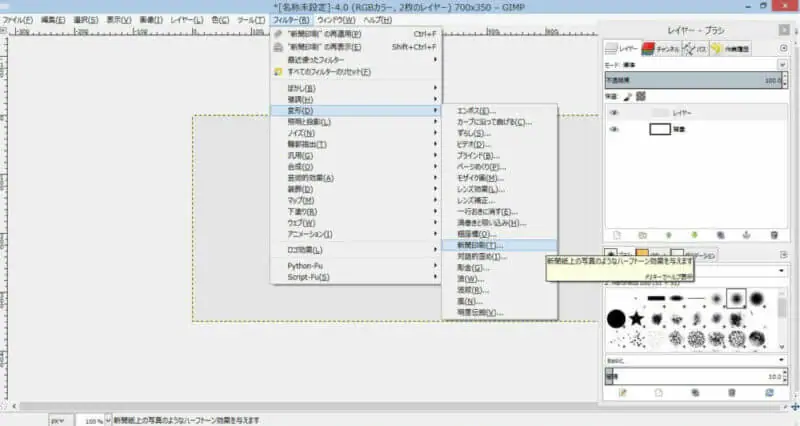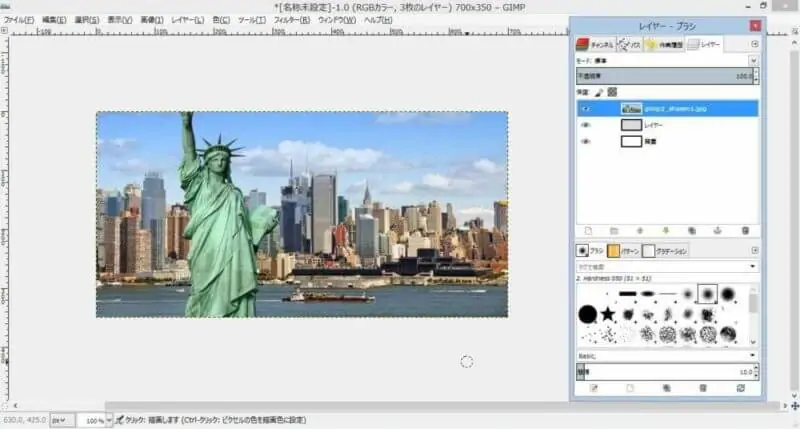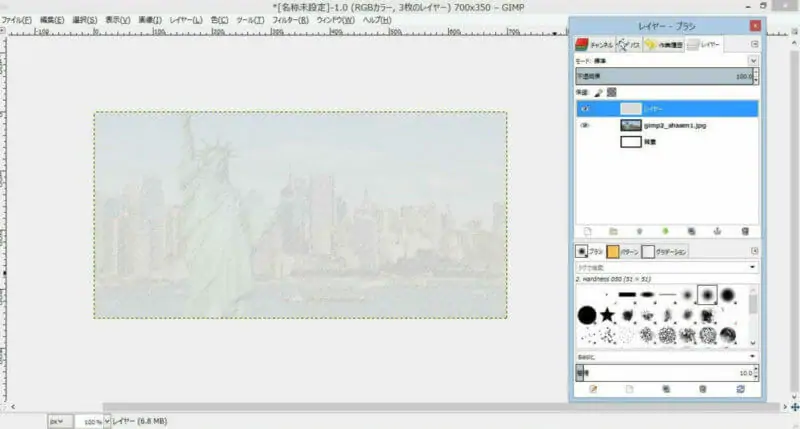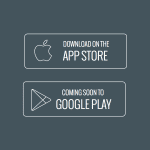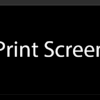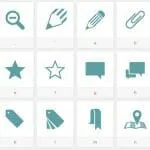ホームページの背景に画像を設置することにより見栄えが良くなりますが、場合によっては 画像の色合いが強すぎて閲覧者にとって目障りになってしまうこともあります。
そこで今回は、無料画像編集ソフトの「GIMP2」を用いて、画像に斜線を入れることによってオシャレに 色合いを抑える方法について解説します!
斜線適用のためのレイヤーを作成
今回の解説では以下の、横:700px 縦:350px の画像を使用します。
白地のキャンパスを作成
まずGIMP2を開き、「新しい画像」から白地のキャンパスを作成してください。このとき、キャンパスサイズは対象の画像に合わせてください。
新しいレイヤーを作成
次に「レイヤー」タブから「新しいレイヤーの追加」を選択し、レイヤーの塗りつぶし方法を透明にし、 画像と同じサイズのレイヤーを生成してください。
レイヤーを生成すると、レイヤーウィンドウにレイヤーが追加されます。
※レイヤーウィンドウが表示されていない場合は「ウィンドウ」→「最近閉じたドック」からレイヤーウィンドウを出現させてください。
レイヤーの編集
次に「ウィンドウ」→「ドッキング可能なダイアログ」→「描画色/背景色」を選択し、下の枠にe5e5e5と入力してください。
※ここで指定する色が斜線の色となります。
そして「編集」→「描画色で塗りつぶす」を選択し、先程の色でレイヤーに着色します。
いよいよ斜線の生成を行います。
「フィルター」→「変形」→「新聞印刷」を選択します。
ここの設定画面で、各設定値を以下のようにします。
- 入力:72
- 出力:24 (セルサイズの値に伴い変化します)
- セルサイズ:3 (斜線の太さを決める値です。任意に設定してください)
- スクリーン:輝度
- 角度:45
- スポット形状:線形
- オーバーサンプル:15
設定が完了した後「OK」を押し、フィルターに薄く線が入っていれば成功です。
最後に「フィルター」→「マップ」→「シームレス化」を選択し、シームレス化(並べてもつなぎ目がわからなく)すればフィルターの生成手順は完了です。
画像への適用
いよいよ生成した斜線フィルターを画像に適用していきます。
斜線を入れたい画像をGIMPのウィンドウ上にドラッグして取り込んでください。
レイヤーウィンドウを見ると、取り込んだ画像が上に来ていると思います。
これではレイヤーが表示されないので、レイヤーの方を上にし、最初に作った白い背景は目のマークをクリックして非表示にします。
すると斜線が画像の上に浮かび上がります。
あとはレイヤーを選択して、レイヤーウィンドウ上部の「不透明度」の値を左右にいじって、斜線の濃さを 決めれば編集は完了です。
編集終了後、「ファイル」→「エクスポート」から画像を出力しましょう。
以上の手順で出来上がった画像がコチラです!
ちょっと線が薄すぎて分かりにくいかもしれませんが、全体的に斜線が入っています。
最初の画像より色合いが抑えられ、さりげなく背景画像にもってくるにはピッタリです。
設定をうまく合わせることでセンスの良い画像に仕上げることも可能だと思います。みなさんも是非やってみてくださいね!